Forfatter:
Robert Simon
Oprettelsesdato:
16 Juni 2021
Opdateringsdato:
1 Juli 2024
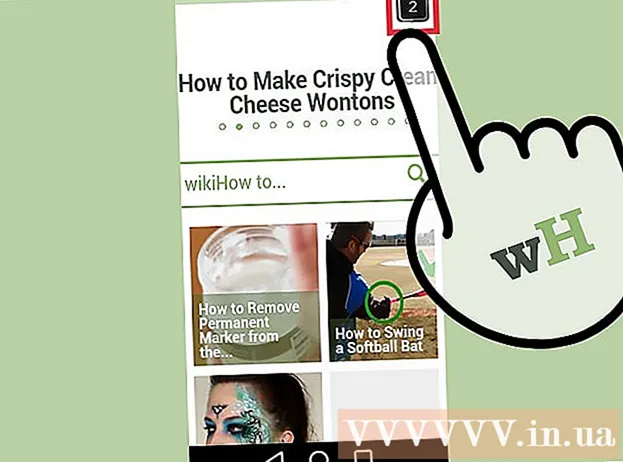
Indhold
Normalt underretter appen, når man tager et skærmbillede i Snapchat-appen, den bruger, der ejer den Snapchat-session. Hvis du ikke vil have, at den person, der chatter med dig, skal vide, at du vil gemme deres billede for evigt, så er proceduren lidt mere kompliceret. Den følgende artikel lærer dig, hvordan du fanger enhver Snapchat-skærm og bliver uopdaget.
Trin
Metode 1 af 2: Tag et skærmbillede uden meddelelser
Prøv dette på din Snapchat først. For at være sikker, send dig selv en Snapchat. Brug først denne metode på din Snapchat-skærm for at sikre, at den fungerer, før du prøver den på andres fotos.
- Denne metode kan også bruges i historier, men tjek din historie først for at være sikker. Nogle mennesker bruger denne metode på Snapchats, men ikke på Historier.

Tænd for flytilstand. Flytilstand deaktiverer din telefons internetforbindelse. Dette forhindrer Snapchat i at sende underretninger til folk, der chatter med dig.- På Apple-enheder: Stryg opad fra bunden af skærmen, og tryk på flyikonet, eller se instruktionerne her.
- Android-enheder: På de fleste enheder skal du gå til Indstillinger, rulle til "Trådløs og netværk", klikke på knappen Tilføj og markere afkrydsningsfeltet eller tænde kontakten ud for punktet "Flytilstand" op. Hvis dette ikke virker, skal du læse brugsanvisningen.

Bekræft, at Snapchat er offline. Når du aktiverer flytilstand, viser Snapchat en rød bjælke øverst på skærmen: "Kunne ikke opdatere. Prøv igen." (Kan ikke opdateres. Prøv igen.) Hvis du ikke kan se denne røde bjælke, er du ikke offline. Sørg for, at flytilstand er slået til, og at trådløs WiFi er slået fra.
Åbn Snapchat. Åbn Snapchat-elementet, hvor du vil tage et screenshot. Husk, vi anbefaler først at prøve din egen Snapchat.
Skærmbillede. På de fleste enheder skal du trykke på tænd / sluk-knappen og startknappen på samme tid for at tage et skærmbillede.
- Hvis det ikke virker, se instruktionsmanualen på din iPhone eller brugervejledningen på din Android-telefon.
- Fra 2. juli 2015 behøver du ikke længere holde fingeren på billedet for at tage skærmbilleder.
Log ud af Snapchat. Tryk på tandhjulsikonet i øverste højre hjørne for at åbne Snapchats indstillingsmenu. Rul ned, og vælg knappen Log ud.
Sluk Snapchat-appen. Selv når du vender tilbage til startskærmen, kører Snapchat stadig i baggrunden. Du skal slå den helt af for at undgå at blive underrettet:
- På en Apple-enhed: Dobbeltklik på Hjem-knappen, stryg til venstre eller højre til Snapchat-skærmbilledet, og stryg op for at slå den fra.
- På en Android-enhed: Tryk på knappen Seneste apps nederst på skærmen, og stryg Snapchat-appen til højre. Hvis du ikke har denne knap på din enhed, eller hvis Snapchat stadig sender underretninger, kan du prøve de metoder, der er beskrevet her.
Vent til appen lukkes helt ned. Vent mindst et par sekunder, før du fortsætter. Hvis du går online, mens Snapchat ikke har lukket helt, fungerer det ikke.
Sluk for flytilstand. Gå tilbage til menuen Indstillinger, og slå flytilstand fra.
Åbn Snapchat. Snapchat-billedet, du tager, vil er ikke viser "Skærmbillede" (skærmbillede) ved siden af det. Faktisk ved brugeren i den anden ende ikke, om du har åbnet den eller ej. Nu kan du bruge det som normalt. reklame
Metode 2 af 2: Tag et skærmbillede med notifikation
Lær, hvordan du tager skærmbilleder på din telefon. Screenshot Snapchat svarer til at tage skærmbilleder i andre apps, men du skal være lidt hurtigere. Hvis du tager et skærmbillede, genereres en besked til personen i den anden ende, så sørg for at du er okay med dem, idet du ved, at du har taget et skærmbillede af chatten. Hvordan man tager skærmbilleder varierer afhængigt af din telefon:
- iPhone - Hold tænd / sluk-knappen og startknappen nede.
- Android - Ikke alle Android-telefoner kan tage skærmbilleder, men de fleste nye telefoner gør det. Her er instruktioner til nogle af de mest populære Android-telefoner.
- Samsung Galaxy S-serie - Tryk og hold tænd / sluk-knappen og startknappen nede.
- Nexus, HTC One-serien - Hold tænd / sluk-knappen og lydstyrke ned-knappen nede.
Åbn den Snapchat-skærm, du vil fange. Husk, at den anden chatperson får besked om, at du tager et skærmbillede af telefonskærmen. Tryk og hold Snapchat-billedet nede for at åbne det. Du skal se en nedtællingstimer i øverste højre hjørne, der viser, hvor længe Snapchat-billedet varer. Hold fingeren på Snapchat-billedet, så det ikke forsvinder.
Tryk på skærmoptagelsestasten. Tag om nødvendigt et billede med den anden hånd, mens du fortsætter med at holde Snapchat-billedet. Så snart du tager et skærmbillede, får den anden bruger besked. Skærmbilledet gemmes i telefonens fotogalleri. reklame
Råd
- Root din Android-telefon for at bruge rammer og apps, der hjælper dig med at tage Snapchats-fotos hurtigt og nemt.
Advarsel
- Gamle Snapchat-skærmoptagelsesmetoder uden meddelelser fungerer ikke længere, da Snapchat har opdateret. Inkluderet at trykke på tænd / sluk-knappen og dobbeltklikke på startknappen.
- At tage Snapchat-skærmbilleder er i modstrid med Snapchats brugspolitik, og du kan stå over for konsekvenserne af dine handlinger.
- Brug ikke tredjepartsapps til at tage Snapchat-skærmbilleder. Snapchat har forbudt disse apps og blokerer din konto, hvis du bruger dem.



